在使用雷电模拟器 9 尽情畅玩手游或运行各类应用时,更新本应带来更多优化与新体验,可要是更新后声音突然消失,着实会让人兴致大减。别着急,接下来我们就详细梳理一系列有效解决办法,帮你快速找回模拟器的声音。
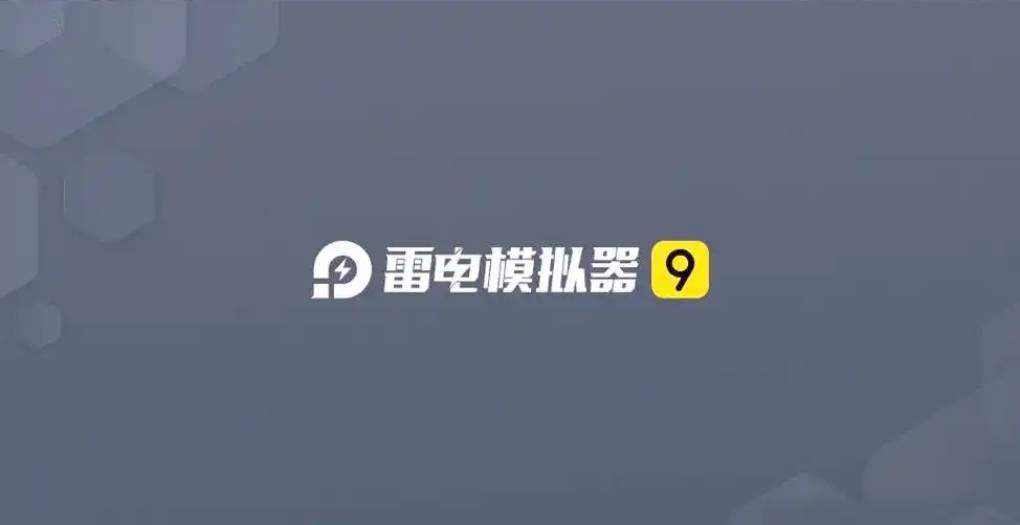
一、基础音量设置排查
- 电脑系统音量检查:最容易忽视却又最基础的,就是电脑本身的音量设置。先查看电脑任务栏右侧的小喇叭图标 ,确认系统没有处于静音状态,并且音量滑块位置适中,并非调至最低。同时,右键点击小喇叭,选择 “打开音量合成器”,在弹出窗口中找到与雷电模拟器相关的音量条,看看是否被静音或音量过低。若发现问题,调整音量至合适位置,然后打开模拟器测试声音是否恢复。
- 模拟器内部音量设置:进入雷电模拟器 9,在其右上角通常有个喇叭样式的音量控制图标 。点击该图标,展开模拟器内部的音量控制面板,确保这里的音量滑块没有被拉到最左侧静音位置,且音量数值设置合理。有些情况下,用户可能误操作调低了模拟器内的音量,导致无声。
二、音频驱动问题处理
- 驱动更新:声卡驱动异常或版本过旧,极有可能是声音消失的罪魁祸首。因为雷电模拟器需要借助电脑的声卡驱动来实现音频输出 。你可以通过设备管理器来检查声卡驱动状态。按 “Win + X” 组合键,选择 “设备管理器”,在弹出窗口中找到 “声音、视频和游戏控制器” 类别,展开后右键点击声卡设备,选择 “更新驱动程序” 。按照提示在线搜索并安装最新驱动程序,完成后重启电脑,再次打开雷电模拟器,看声音能否恢复。
- 驱动修复或重装:若更新驱动后问题依旧,不妨尝试卸载当前声卡驱动,然后重新安装。同样在设备管理器中,右键点击声卡设备选择 “卸载设备” 。卸载完成后,重启电脑,此时系统一般会自动安装通用声卡驱动。你也可以前往电脑制造商或声卡芯片厂商的官方网站,根据电脑型号和声卡型号下载适配的最新驱动程序进行安装 。安装完成后再次测试模拟器声音。
三、音频输出设备调整
- 系统默认音频设备设置:电脑连接多个音频输出设备(如外接音箱、耳机、显示器自带音响等)时,系统可能会将声音输出设备默认设置错误,导致雷电模拟器声音无法正常播放。在任务栏右下角点击小喇叭图标,选择 “打开声音设置” 。在弹出的声音设置窗口中,找到 “输出” 选项,确保选择的是你实际使用的音频输出设备,如常用的音箱或耳机 。若不确定哪个设备正常工作,可依次切换不同设备,同时打开模拟器播放音频,观察哪个设备能输出声音。
- 模拟器音频设备选择:雷电模拟器内部也需要正确设置音频输出设备,才能与系统音频正常匹配。进入模拟器,点击右上角的三条横线图标,选择 “软件设置” ,在左侧菜单栏中找到 “音频设置” 。在 “扬声器” 下拉菜单中,选择与你在系统中设置的默认音频输出设备一致的选项 。例如,系统默认使用 “扬声器(Realtek High Definition Audio)”,那模拟器中也应选择该项,设置完成后点击 “保存”,重启模拟器测试。
四、排查软件冲突及系统服务状态
- 关闭冲突软件:部分后台运行的软件可能会与雷电模拟器在音频资源调用上产生冲突,从而导致声音问题。比如一些录屏软件、虚拟声卡软件或其他正在运行的模拟器程序等 。先关闭这些可能冲突的软件,然后打开雷电模拟器测试声音。你可以通过任务栏右键点击,选择 “任务管理器”,在 “进程” 选项卡中逐一查看并关闭可疑软件 。若关闭某个软件后模拟器声音恢复,那该软件就是冲突源,后续使用时注意避免与模拟器同时运行,或者寻找替代软件。
- 检查系统音频服务状态:“Windows Audio” 服务负责管理电脑的音频设备和音频输出,若该服务未正常运行,也会影响雷电模拟器声音。按 “Win + R” 组合键,打开运行对话框,输入 “services.msc” 并回车 。在服务窗口中找到 “Windows Audio” 服务,右键点击选择 “属性” 。确保 “启动类型” 为 “自动”,并且服务状态为 “正在运行” 。若服务未运行,点击 “启动” 按钮启动服务,然后再次测试模拟器声音。
五、多开器相关设置检查
如果你使用了雷电模拟器的多开功能,多开器中的一些设置也可能影响声音。打开雷电模拟器多开器,找到 “多开优化” 选项 。查看 “多开自动关闭音频” 选项是否被勾选,若已勾选,取消勾选该选项 。此设置可能会在多开时自动关闭部分模拟器的音频,取消勾选后,重启相关模拟器,看看声音是否恢复正常。
经过上述一系列排查与设置,绝大多数情况下,雷电模拟器 9 更新后声音消失的问题都能得到有效解决。倘若你尝试了所有方法,声音问题依旧存在,建议前往雷电模拟器官方论坛或联系其技术支持团队,详细描述问题出现的过程及已进行的操作,以便获得更专业的帮助。
 立即体验
立即体验